Rumah >Tutorial perisian >Perisian komputer >Cara melukis imej fungsi logaritma pada pad lakar geometri
Cara melukis imej fungsi logaritma pada pad lakar geometri
- PHPzke hadapan
- 2024-04-17 22:20:25899semak imbas
Bagaimana untuk melukis imej fungsi logaritma dalam Geometry Sketchpad? Dalam pengajaran matematik, melukis graf fungsi logaritma adalah tugas biasa dan penting. Sebagai perisian lukisan yang berkuasa, Geometric Sketchpad menyediakan kaedah lukisan yang mudah dan cekap. Artikel ini akan memperkenalkan secara terperinci langkah-langkah melukis imej fungsi logaritma dengan pad lakar geometri, termasuk melukis fungsi logaritma linear dan fungsi logaritma eksponen. Dengan menguasai kaedah pengendalian ini, pembaca boleh dengan cepat dan mudah melukis graf fungsi logaritma yang tepat.
Kaedah 1 Gunakan formula menukar asas
Laksanakan arahan [Draw], masukkan logx/log4 dalam kotak dialog pop timbul, dan klik [Sahkan]. Antaranya, log dimasukkan dengan mengklik [Fungsi], x dan 4 dimasukkan dengan mengklik nombor, dan [/] ialah [÷].

Kaedah 2 Gunakan kaedah fungsi songsang
untuk menentukan sistem koordinat. Buka pad lakar geometri, klik menu [Draw] di atas, dan pilih perintah [Define Coordinate System] daripada menu lungsur turunnya untuk mewujudkan sistem koordinat Cartesan.
Cari fungsi songsang. Jalankan arahan [Draw] - [Draw New Function], klik butang [Equation] dalam kotak dialog pop timbul, dan pilih [x=f(y)] daripada pilihan drop-down pop timbul.
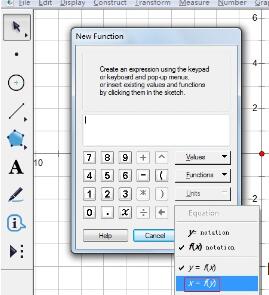
Lukis graf fungsi. y adalah sama dengan logaritma log x dengan asas 4. Dalam kotak dialog Draw New Function, masukkan [4, ^, y] dan klik OK untuk melukis imej fungsi logaritma x=4^y.
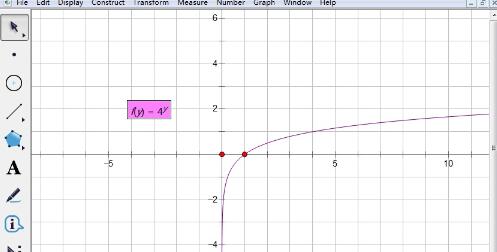
Atas ialah kandungan terperinci Cara melukis imej fungsi logaritma pada pad lakar geometri. Untuk maklumat lanjut, sila ikut artikel berkaitan lain di laman web China PHP!
Artikel berkaitan
Lihat lagi- Cara mematikan mod panorama pada Bilibili Tutorial mematikan mod panorama pada Bilibili
- Bagaimana untuk menetapkan paparan kadar bingkai dalam simulator MuMu Tutorial penetapan kadar bingkai paparan simulator MuMu
- Bagaimana untuk mengeksport imej vektor dalam coreldraw_Tutorial untuk mengeksport imej vektor dalam coreldraw
- Kaedah grafik untuk melukis imej fungsi dalam julat terhad menggunakan pad lakar geometri
- Kaedah operasi terperinci untuk membina imej fungsi sistem koordinat kutub dalam Geometry Sketchpad

